怎么用idoo Video Cutter剪切视频图文教程
idoo Video Cutter提供三种功能帮助你切割视频,你可以选择比较高级的方式,可以选择比较简单的方式,也可以选择批量的方式剪切,对于需要分割视频的朋友来说也是有帮助的,本软件可以将你需要提取的部分转换到新的视频,剪切不会对原来的视频造成损失,由于这款软件是英文的界面,所有有一些网友下载以后不知道使用方法,在这里河东小编就给大家提供一个详细的教程,需要的朋友自己在下方查看吧!
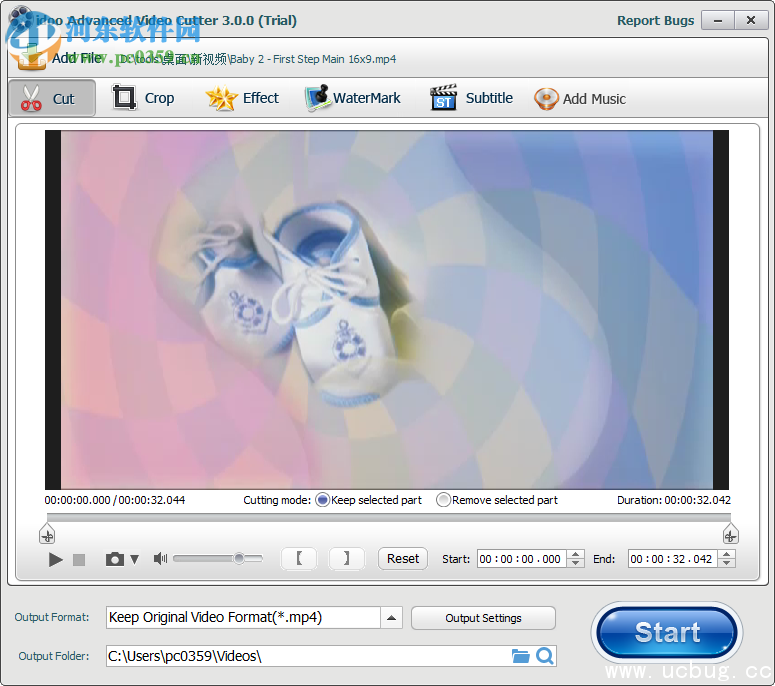
方法步骤
1、 打开idoo Video Cutter软件,点击顶部的菜单功能找到 Add File,在这里找到一个可以编辑的视频,找到以后直接打开就可以了
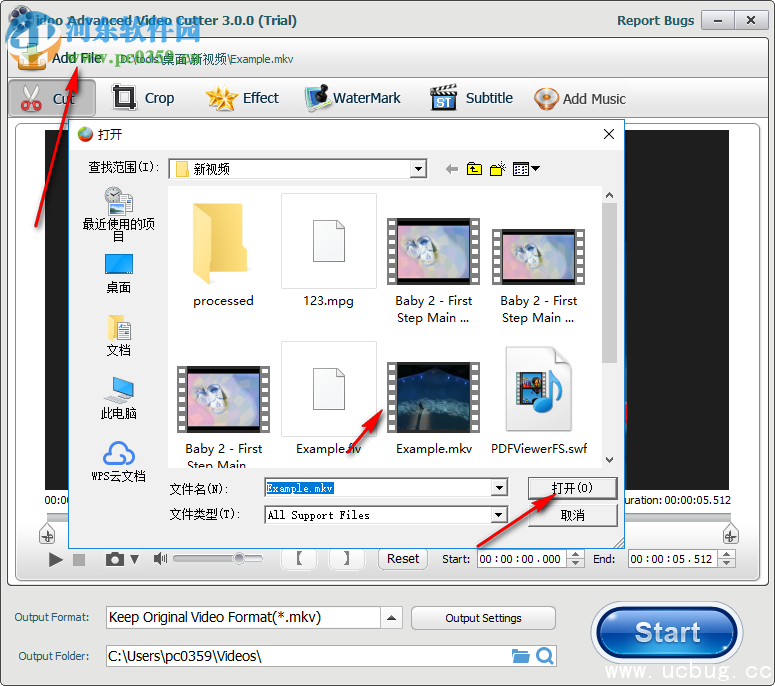
2、这里就是cut剪切的界面,您可以在软件上查看具体的时间,方便你选择开始切割的时间,你需要勾选 Keep selected part,保存选择的部分
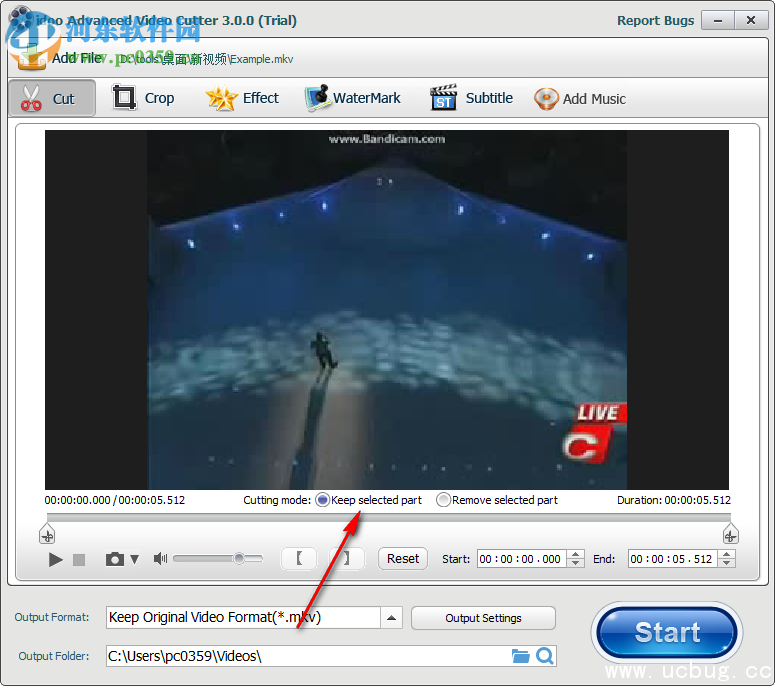
3、这里就是开始时间的设置,按住鼠标不动,拖动进度指针到需要设置开始的地方,右边的时间是自动编辑的
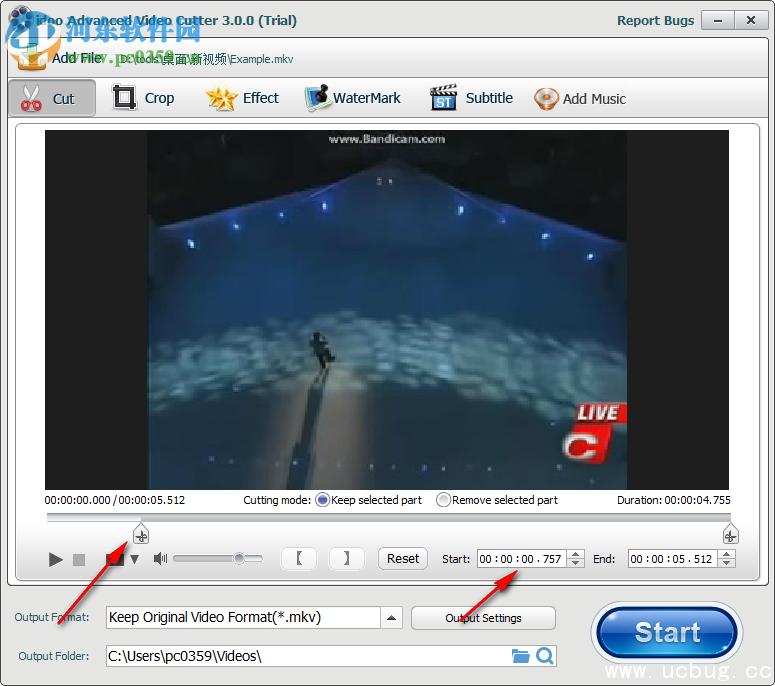
4、后面也有一个时间进度指针,同样拖动到需要设置为结束的时间点,您需要剪切的就是中间的部分
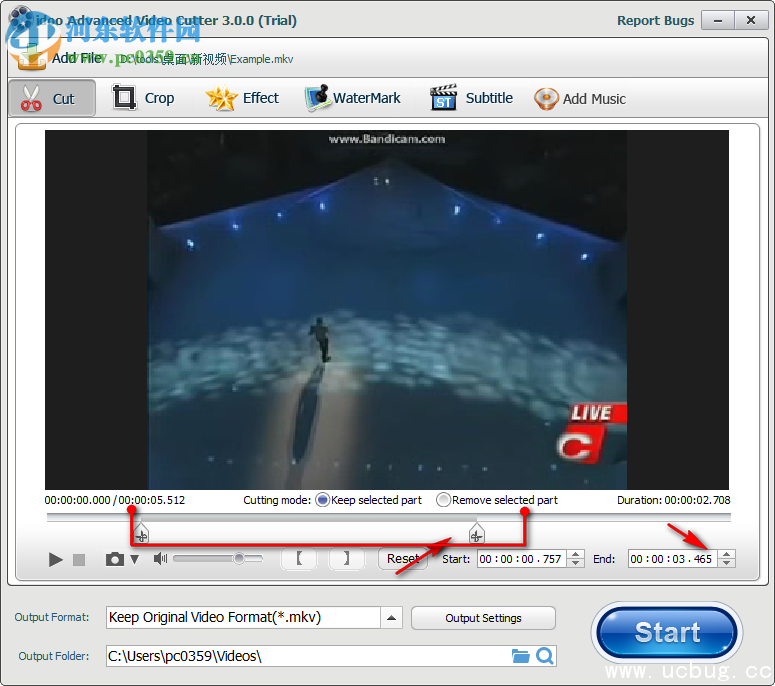
5、如图所示,现在开始时间和结束时间已经设置完毕,即将开始剪切
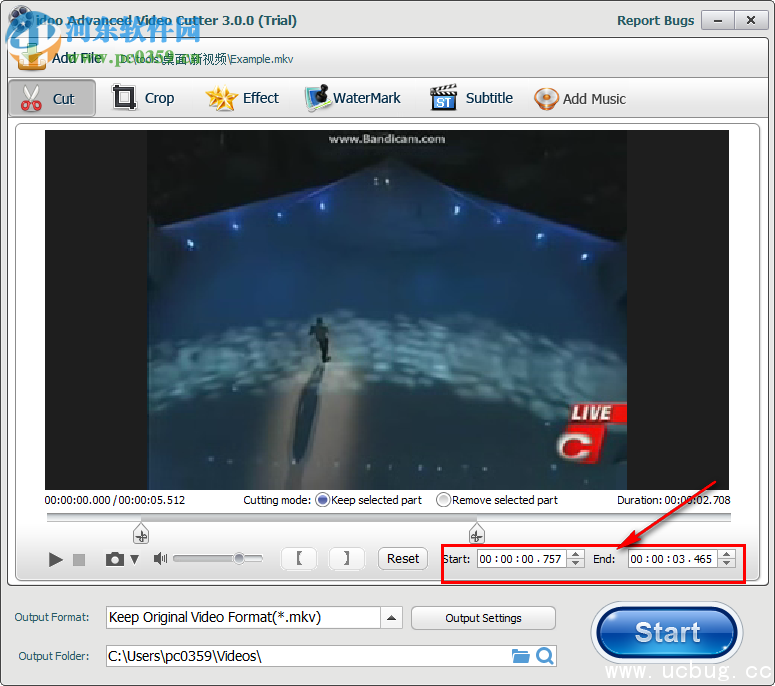
6、下方输出的格式不变,如果你需要设置一个新的输出地址,可以点击这里切换新的地址
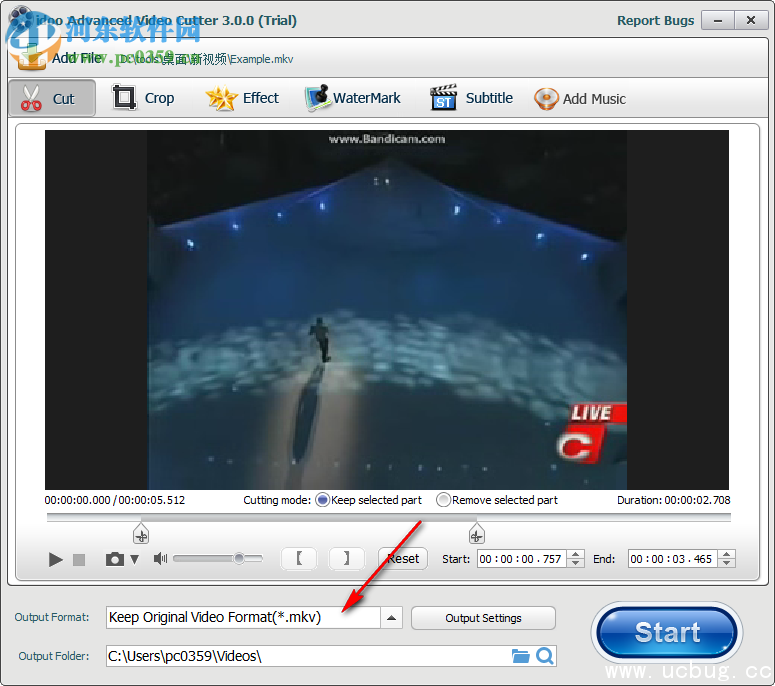
7、idoo Video Cutter提供的输出格式很多,可以选择输出到iPhone设备兼容的格式
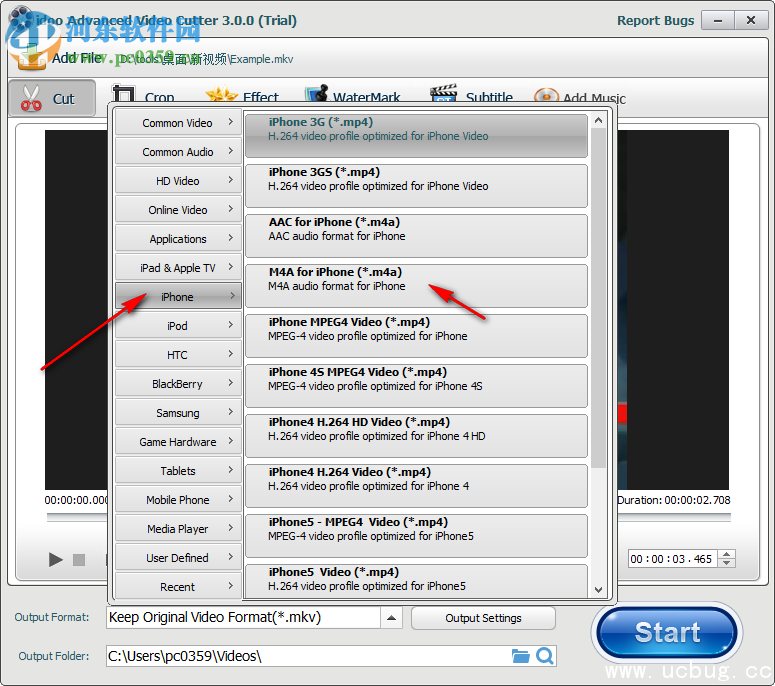
8、点击蓝色的文件夹图标可以进入新的输出地址设置,建议你设置新的文件夹
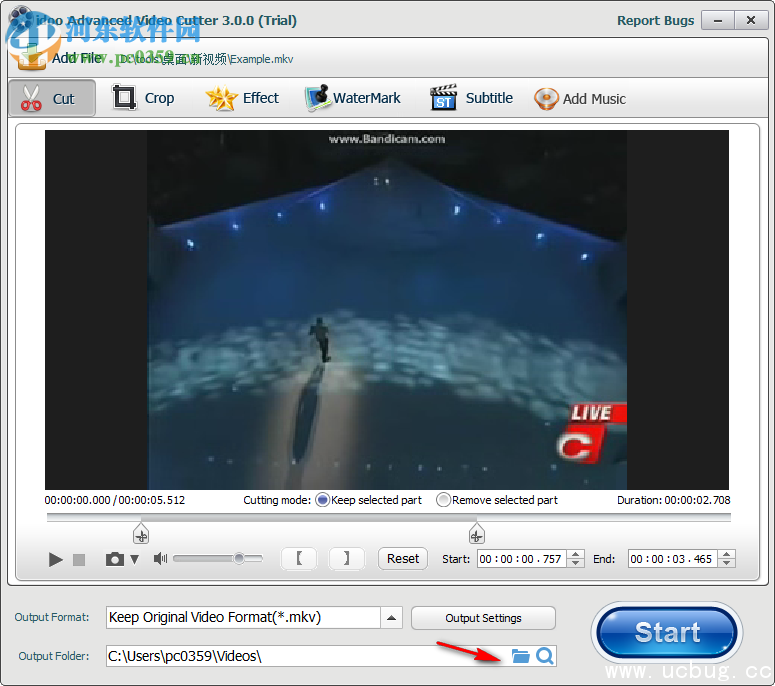
9、点击START就可以执行切割,时间很多,等待几秒钟就可以提示你切割完毕
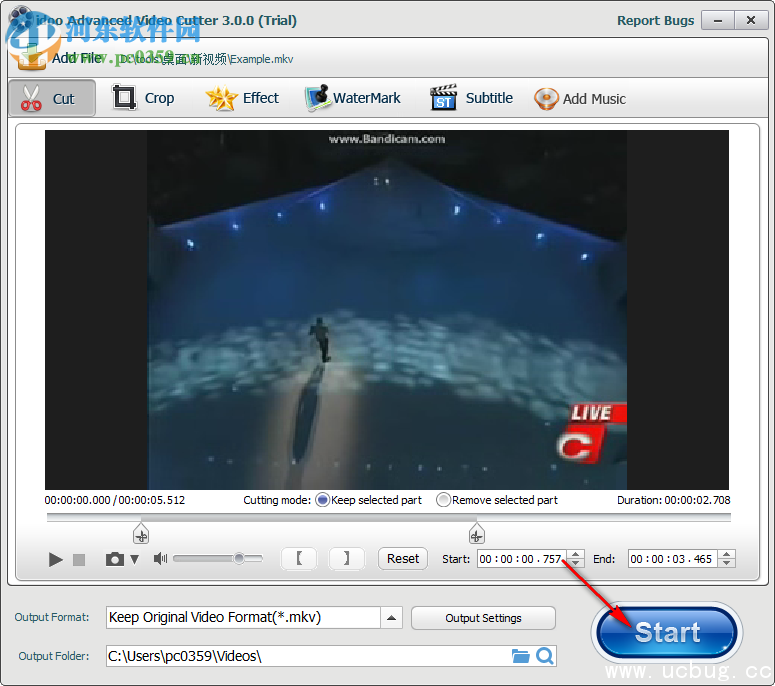
10、提示 File Conversion Successfully,点击 Open Output可以打开保存地址
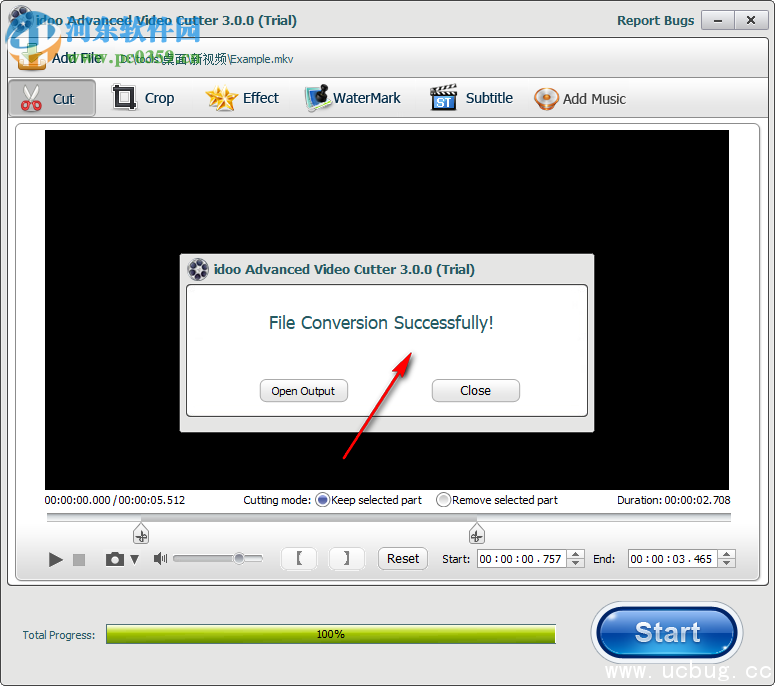
经过以上的步骤你的视频就可以完成剪切了,总体来说使用方式很简单,虽然界面是英文的,但是您只需要根据小编的步骤就可以对个人视频剪切,您也可以使用该软件提供的特效功能编辑你的视频,点击 Effect就可以找到特效!

















